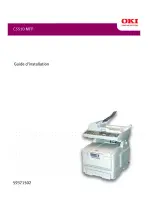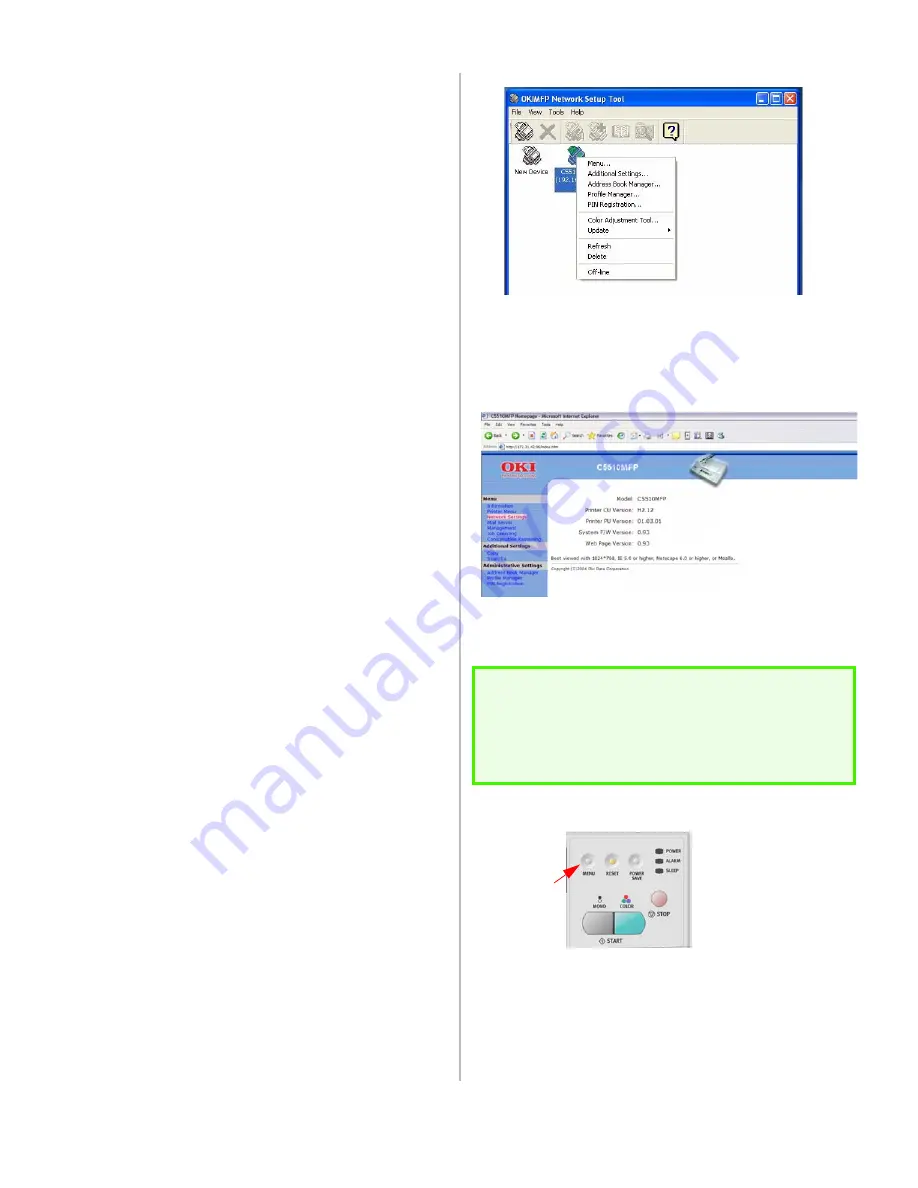
15
3. Sélectionnez les pilotes et utilitaires désirés et observez les
directives à l'écran.
4. Une fois l'installation terminée, connectez le câble USB à
l'ordinateur.
Configuration de l'appareil multifonc-
tion
Cette section s'adresse spécifiquement aux responsables de la
gestion de l'appareil multifonction. Il existe trois méthodes pour
configurer l'appareil.
• Depuis l'outil de configuration réseau de l'appareil
multifonction OKI (OKI MFP Network Setup Tool)
• Depuis la page Web de l'appareil multifonction
• Depuis le panneau de commandes
Configuration depuis l'utilitaire de gestion réseau de
l'appareil multifonction OKI [OKI MFP Network Setup
Tool]
Cet outil constitue une méthode pratique pour configurer à
distance tous les appareils multifonctions OKI reliés à un réseau.
1. Cliquez sur
Start
[
Démarrer
]
→
Setting
[
Paramètre
]
→
Outil de configuration réseau de l'appareil
multifonction OKI [OKI MFP Network Setup Tool]
→
Outil de configuration réseau de l'appareil
multifonction OKI [OKI MFP Network Setup Tool]
.
2. Double-cliquez sur l'icône
New
Device
[
Nouveau
dispositif
].
3. Entrez l'adresse IP.
4. Cliquez avec le bouton droit de la souris sur l'icône C5510
MFP lorsqu'elle s'affiche pour lancer l'application.
5. Utilisez l'utilitaire de gestion réseau de l'appareil
multifonction OKI (OKI MFP Network Setup Tool) pour
définir les paramètres des protocoles TCP/IP, SMTP et
POP3. Utilisez-le ensuite pour gérer les appareils
multifonctions du réseau ainsi que le répertoire d'adresses,
les réglages couleur et les outils de gestion LDAP. Cliquez
sur l'outil d'AIDE de l'utilitaire pour plus d'information.
NST.JPG
Configuration depuis la page Web
1. Tapez l’adresse IP du MFP dans le champ URL de votre
navigateur. Puis sur la touche
ENTER
. La page Web du
MFP s’affiche.
C5510 Homepage.jpg
2. Cliquez sur
Network
Settings
[
Paramètres
réseau
] et
entrez les valeurs requises..
Configuration depuis le panneau de commande
controlpanel_menu_button.bmp
1. Appuyez sur
MENU
dans le panneau de commandes. Les
éléments suivants de menu s'affichent sur l'écran ACL.
• Printing Unit Menu [Menu de l'unité d'impression]
• Network Settings [paramètres réseau]
NOTE!
Les paramètres de gestion sont protégés par un mot de
passe. Nous recommandons que l'administrateur
système crée un mot de passe car aucun mot de passe n'a
été défini sur l'appareil expédié.